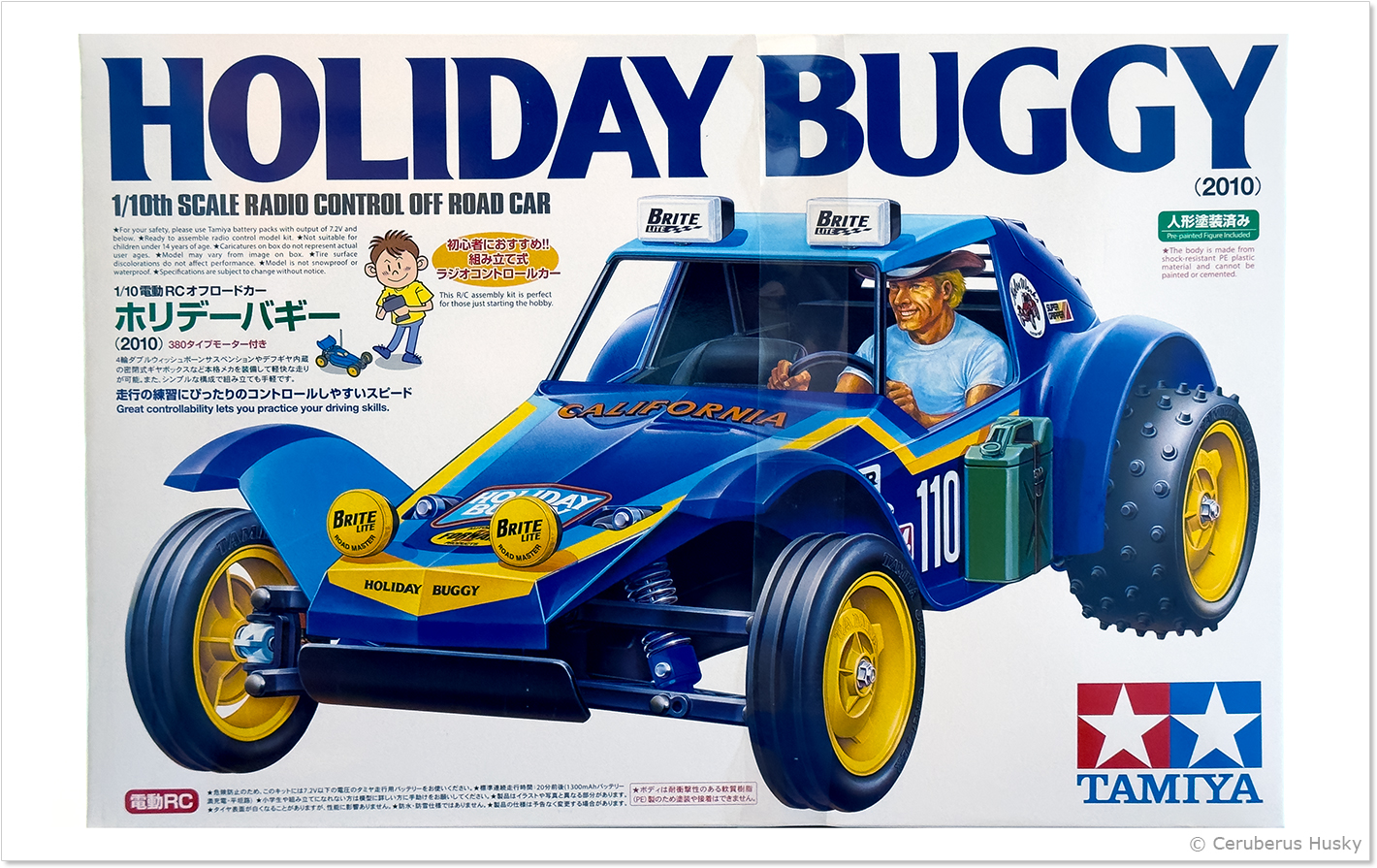ヨドバシカメラの2024年夢のお年玉箱で購入した4Kモニターをセットアップしたいと思います。JAPANNEXTというメーカーの製品は初めて使いますが、どんな感じになるのか楽しみです。

まずはスタンドを組み立てます
箱から出すとモニター本体の他に組立式のスタンドや電源アダプター、HDMIケーブルなどを見ることが出来ます。今回はパッケージの内容だけで運用します。設置場所はMacBook Proのモニターの後ろに置くレイアウトでMacBook Proのモニターの上にこちらのモニターを表示させます。


自由度の高いスタンド
取説だとモニターベースという表記になっています。120mmの高さ調整や首振り左右30°・チルト−5°〜+15°のしっかりとしたスタンドになっています。台座との接続に工具は不要です。



スタンドをモニターに取り付け
モニターとはビス4本で取り付けます。かなりシンプルな構造ですがしっかりと取り付けることが出来ました。VESAマウントにも対応しているようで、その際は付属のアダプターを使います。今回はアーム類は使わないので取説と一緒に保管しておきます。

インターフェイス類
HDMI2.0入力が2系統の他、DisplayPort1.2入力が1系統あります。どちらも3840×2160@60Hz対応です。1つUSB端子がありますがこれは本体のファームアップの時に使う専用の端子となっています。出力はヘッドホンのジャックが1つあり、後は内蔵の2Wスピーカー×2くらいですね。
MacBook ProとはHDMIケーブルで接続しました。


電源アダプターで給電します
こちらのモニターはケーブル直結ではなく電源アダプターを用いて給電します。こういう給電タイプのモニターは初めて使います。出力は12V4Aという仕様です。
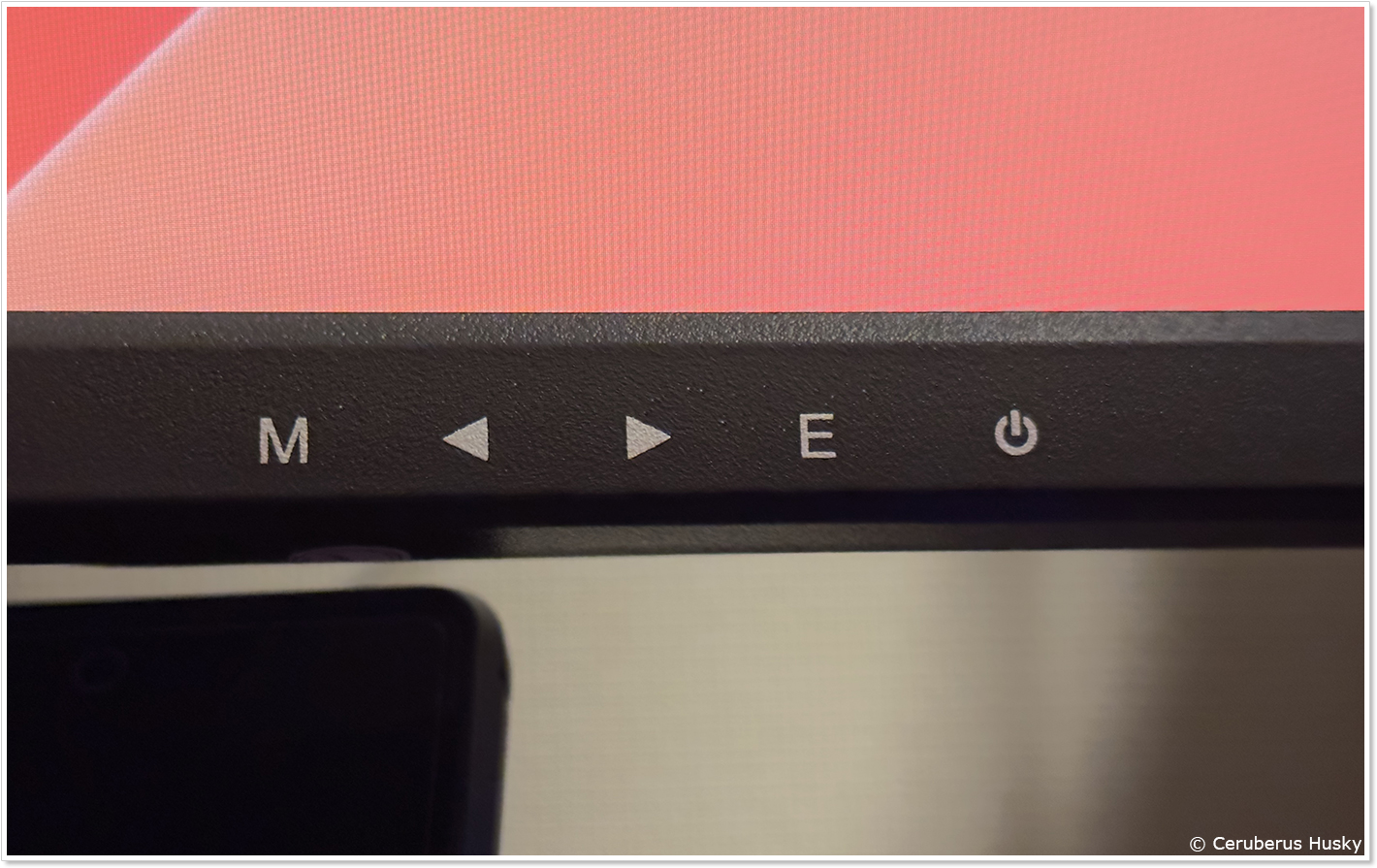
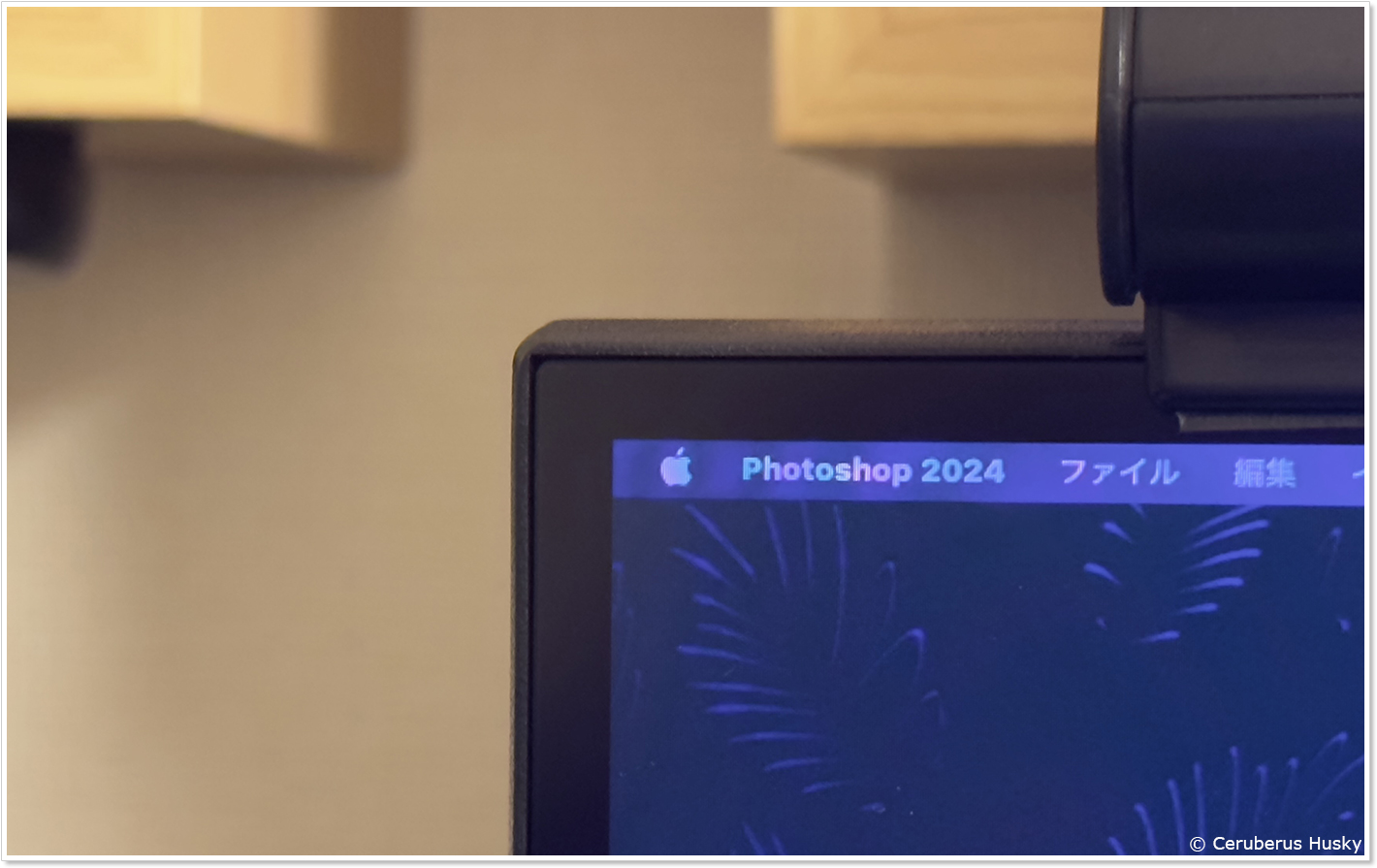
ベゼル
モニターの右下にOSDのメニューがあり、モニターの下側は17mmほどのベゼルがあります。上と左右は6mmくらいの黒い縁取りがつくような見え方になります。
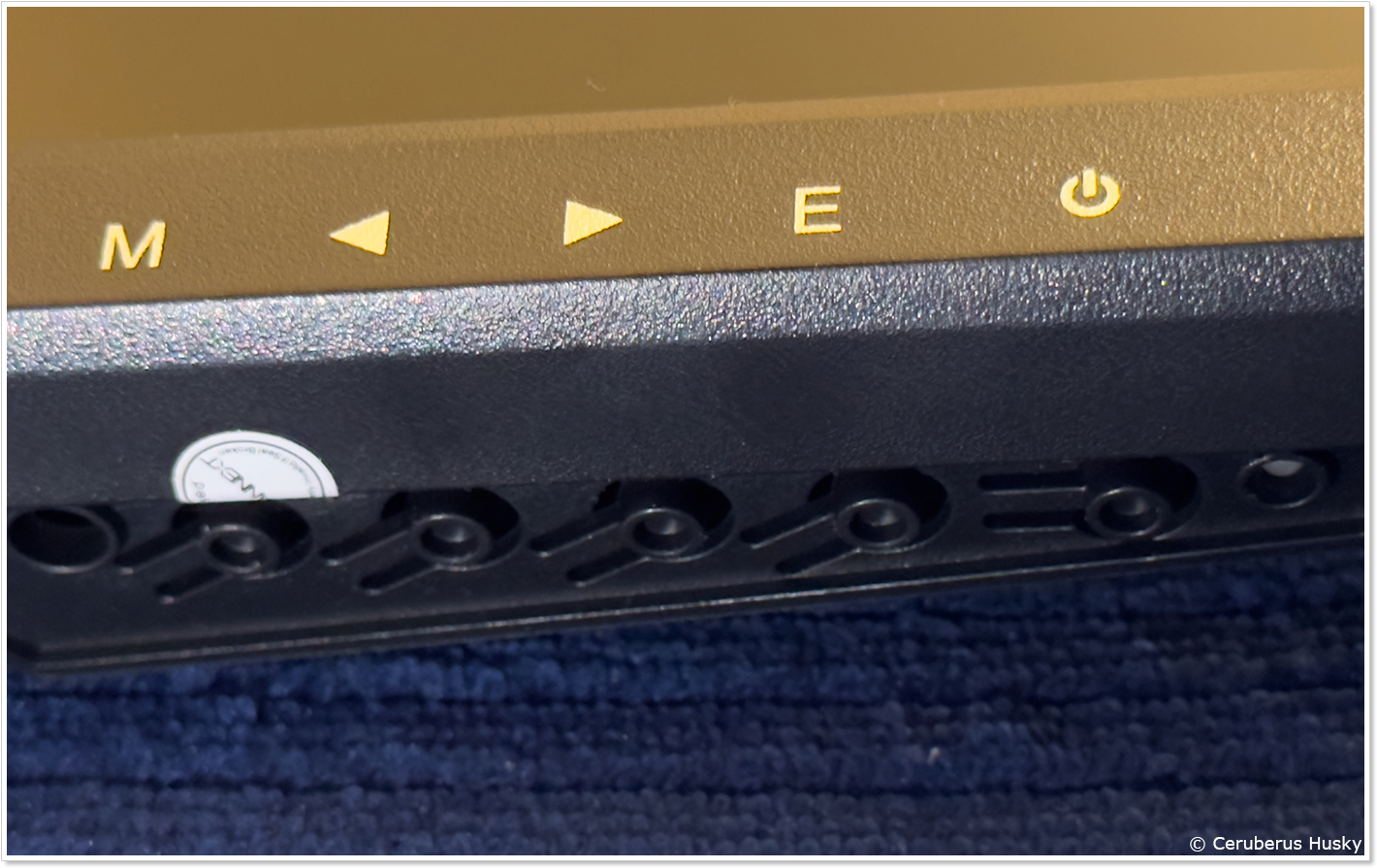
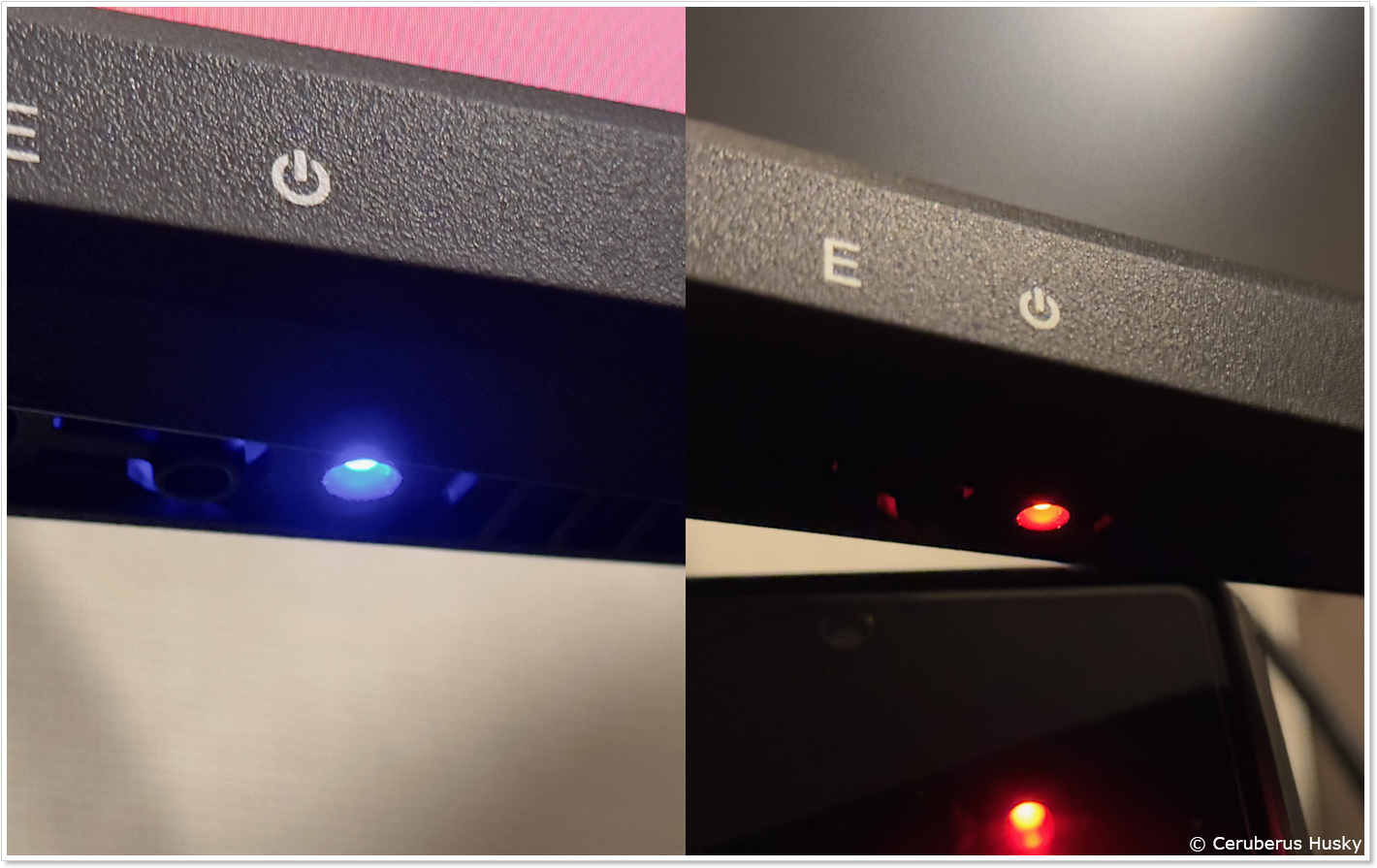
OSDメニューボタンと電源ライト
OSDメニューボタンはタッチ式ではなく押すタイプで反応は良好です。また、OSDメニューボタンの右端に電源ライトが備わっていて、信号入力時は青く灯りスタンバイ時は赤となります。部屋が暗いと結構目立ちます。
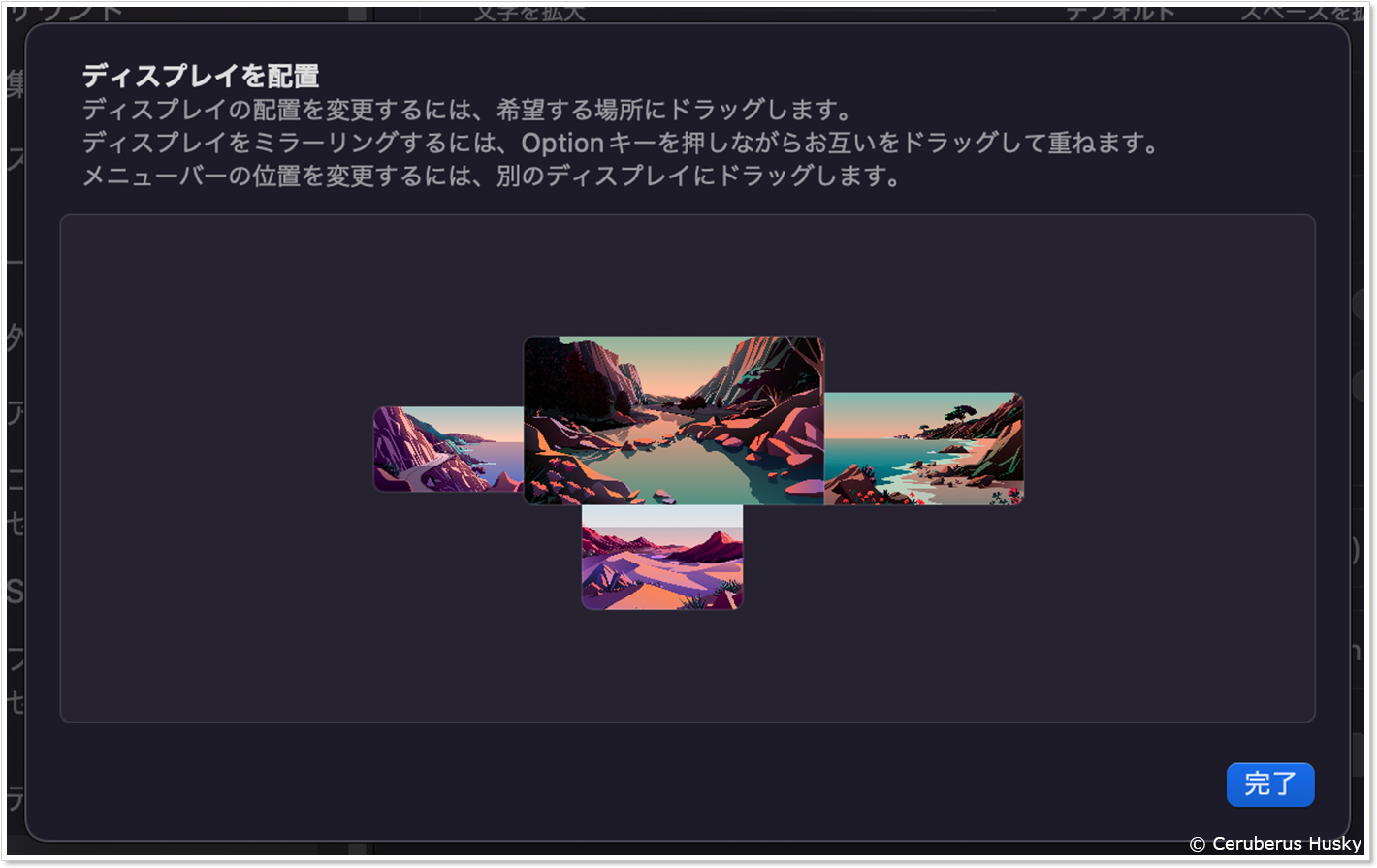
モニターの配置
私のMacBook ProはM2 Maxで、複数のモニターを接続して表示させることが出来ます。一番下がMacBook Proのディスプレイでその真上に今回購入した4Kモニターを配置し、左右にFHDとWQHDのモニターを置いています。どれも解像度が違いますが、それぞれ当時の私が入手できるモニターになっており壊れたら入れ替えていく運用となります。FHDの方はほぼSlack専用となっているので特に不便なこともありません。
MacBook Proのモニターから左右のモニターへカーソルを移動するときに引っかかりを最小限にしたいので、4Kを基準とした下端揃えにしています。
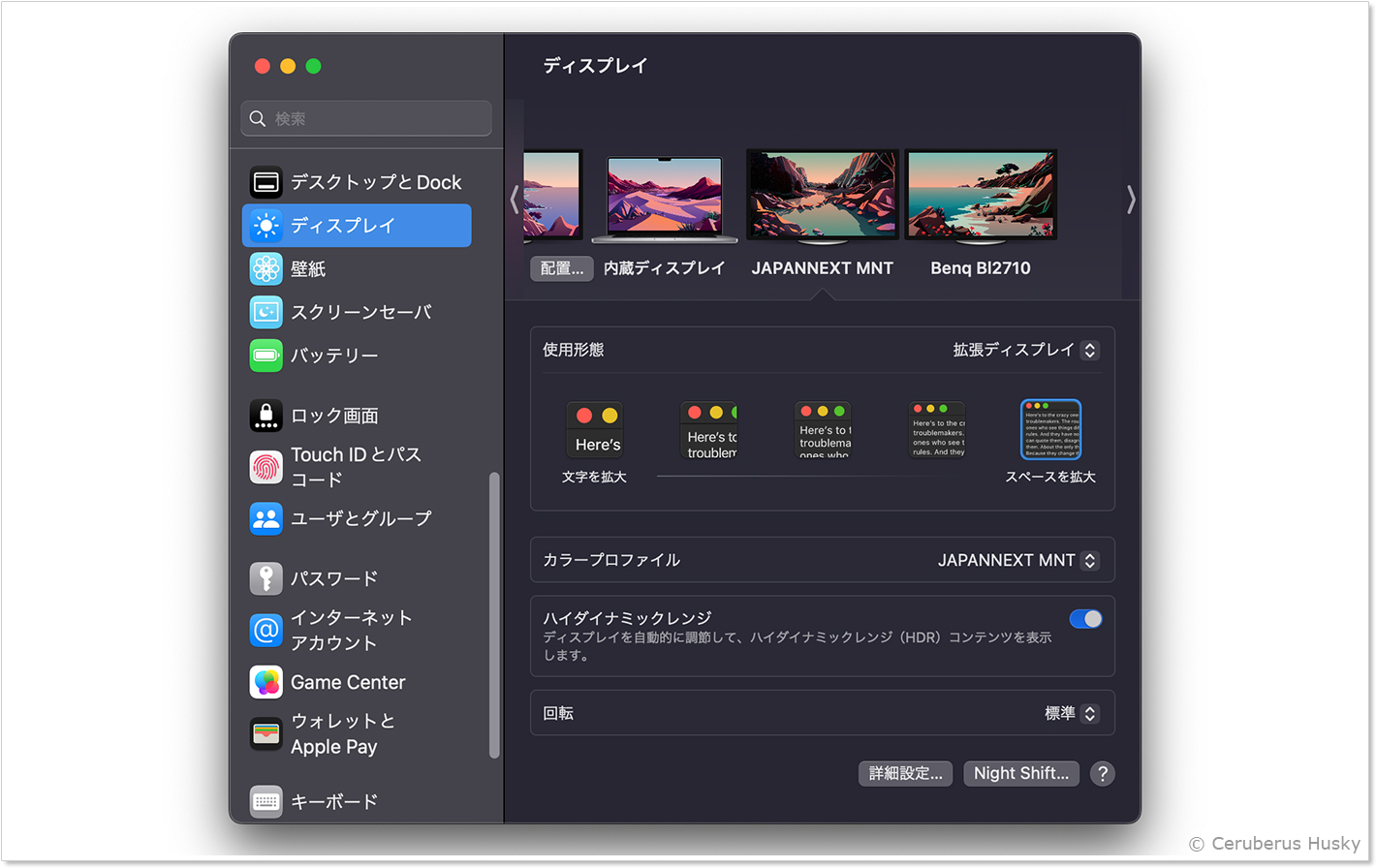
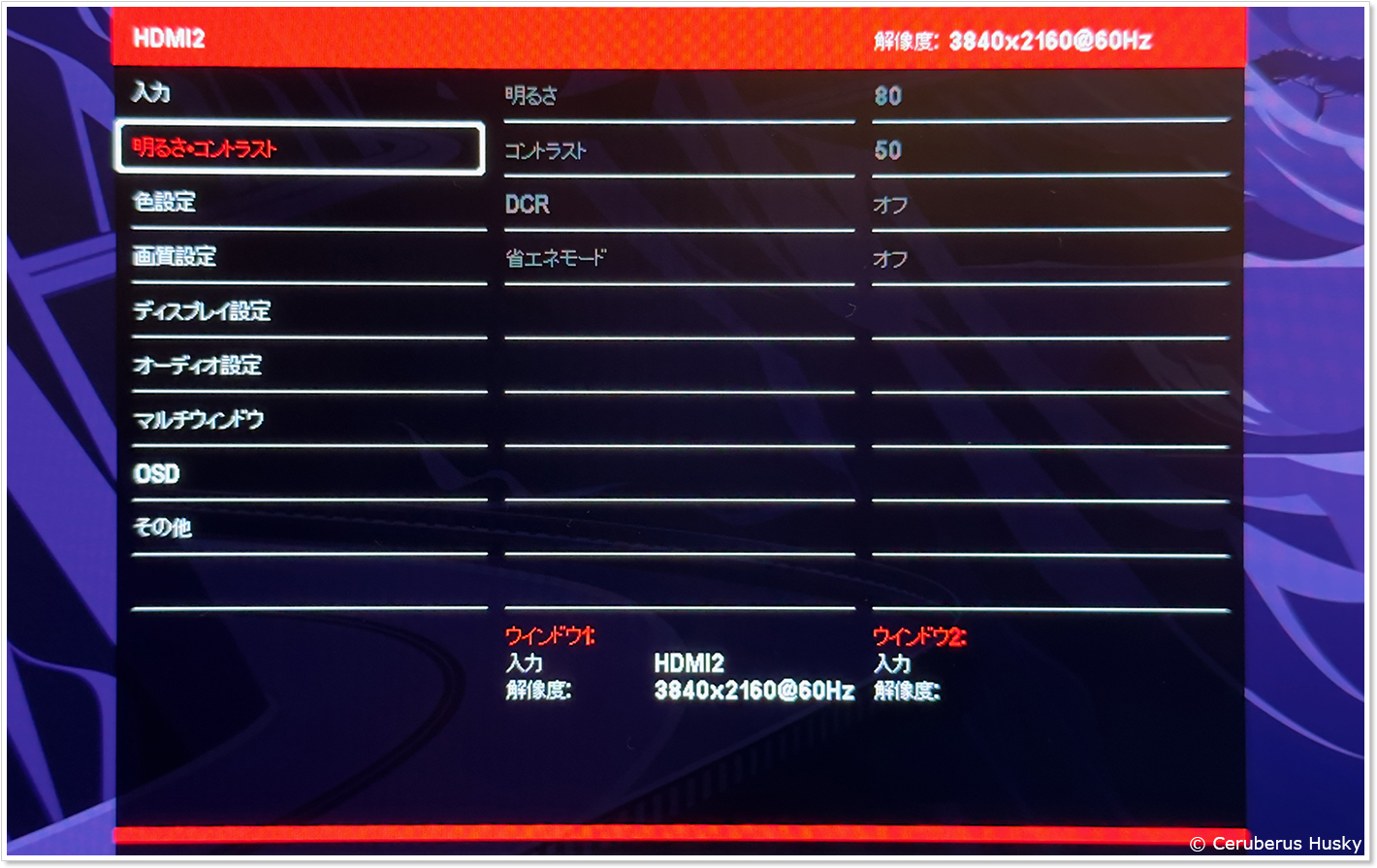

作業空間は広がりましたが色が浅い
折角の4Kなので解像度も4Kにしています。28インチで4K表示は厳しいという話を聞きますが、MacBook Proで解像度を上げた設定にしているためかそこまでキツくはありませんでした。ただ、VSCodeのフォントサイズをデフォルトの12から13に上げています。各アプリのUIも小さいですが許容範囲でパレットを多く表示した状態で作業ができるので快適です。
PC側でHDR出力を有効にしているとOSDのメニューの多くがグレーアウトして選択できなくなります。通常はHDRをオフで良いのではないでしょうか。
モニターのプロファイルはJAPANNEXT MINTというものが自動で有効になっていました。このプロファイルだと見え方がかなり浅いのでsRGBなど他のプロファイルに替えてみましたが、他のプロファイルでも全体的に彩度が低く特にシャドウからソリッドがかなりのっぺりするので画面を見ながら色調整というのは厳しく感じました。単体でゲームや動画配信を観る分には全く問題無いと思います。
OSDでも調整も行い手動でキャリブレーションしましたが、満足のいく見え方にはなりませんでした。色が見たいのであれば他のモニターで表示すれば解決ですので、この価格帯のモニターにそこまで要求しては酷というものかと思います。当初予定していたモニターの4分の1の価格なので。
それよりも作業領域が広くなったモニターが1枚増えたメリットの方が大きいので、その点での仕事の効率が上がりそうです。